マネージャーの詳細
マネージャーは、店舗マネージャー、支店マネージャー、地域マネージャー、または組織内の特定のセグメントの活動の管理を担当する幹部と呼ばれます。単一のセグメントに複数のマネージャーが存在することも、複数のセグメントに単一のマネージャーが存在することもできます。
マネージャーにはアカウントにアクセスする権限がありません。ダッシュボード ポータル URL を介してのみダッシュボードを表示できます。
管理者またはスーパー管理者は、QuestionPro アカウントにログインして、マネージャーの詳細とその関連情報をすべて表示できるユーザーです。彼らはすべての情報にアクセスできます。
はい、複数のマネージャーをセグメントに追加できます。これは、セグメントページの 'Supervise Manager' を使用するか、 'Managers' タブからマネージャーをインポートすることで実行できます。
- Admin >> Segments >> Supervise Manager をクリックします。
- ポップアップには、追加されたマネージャーのリストが表示されます。マネージャーが追加されていない場合、ポップアップは空になります。
- マネージャーの名、姓、電子メール アドレスを入力します
- 'Add' をクリックしてマネージャーを追加します
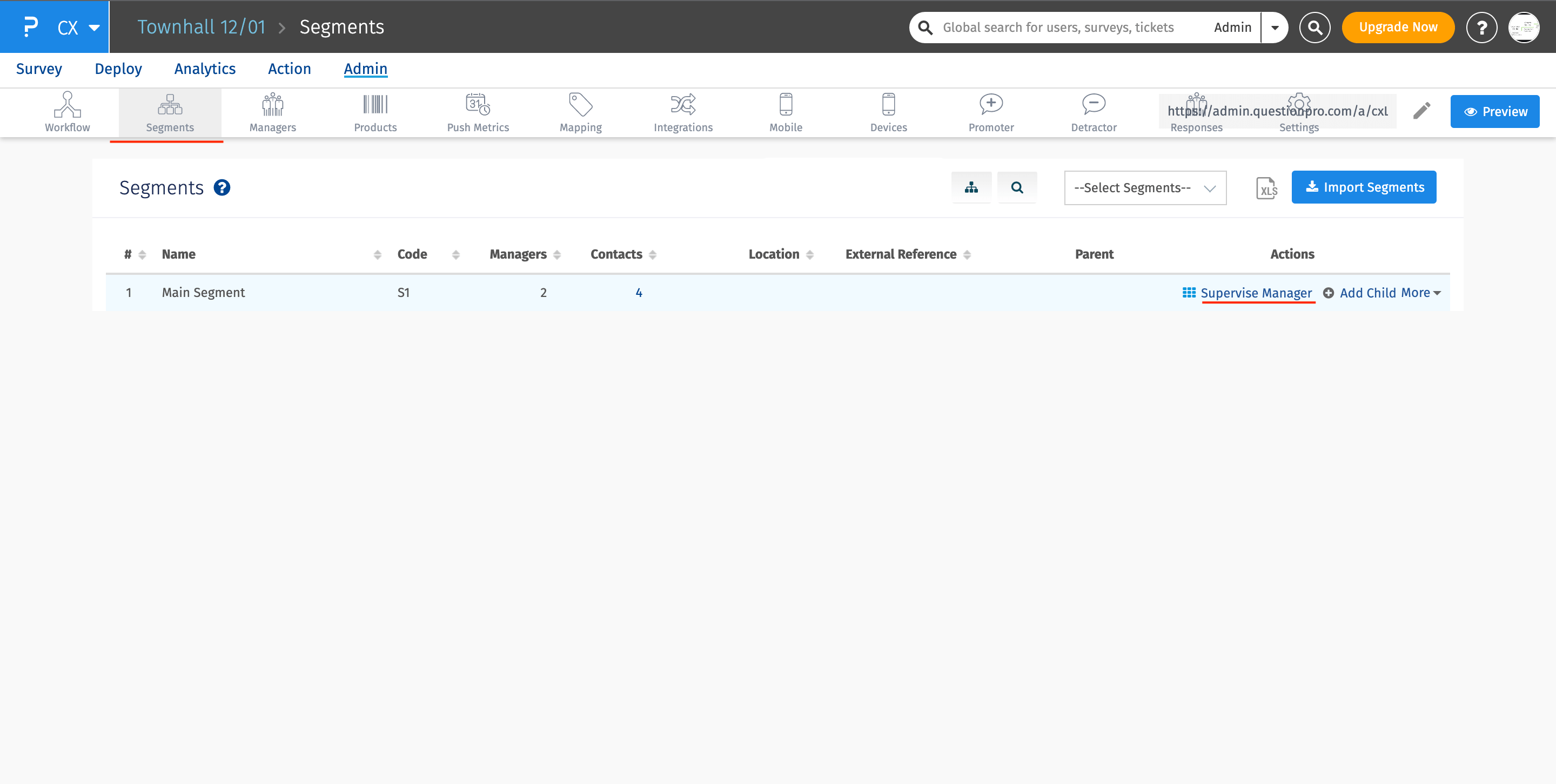
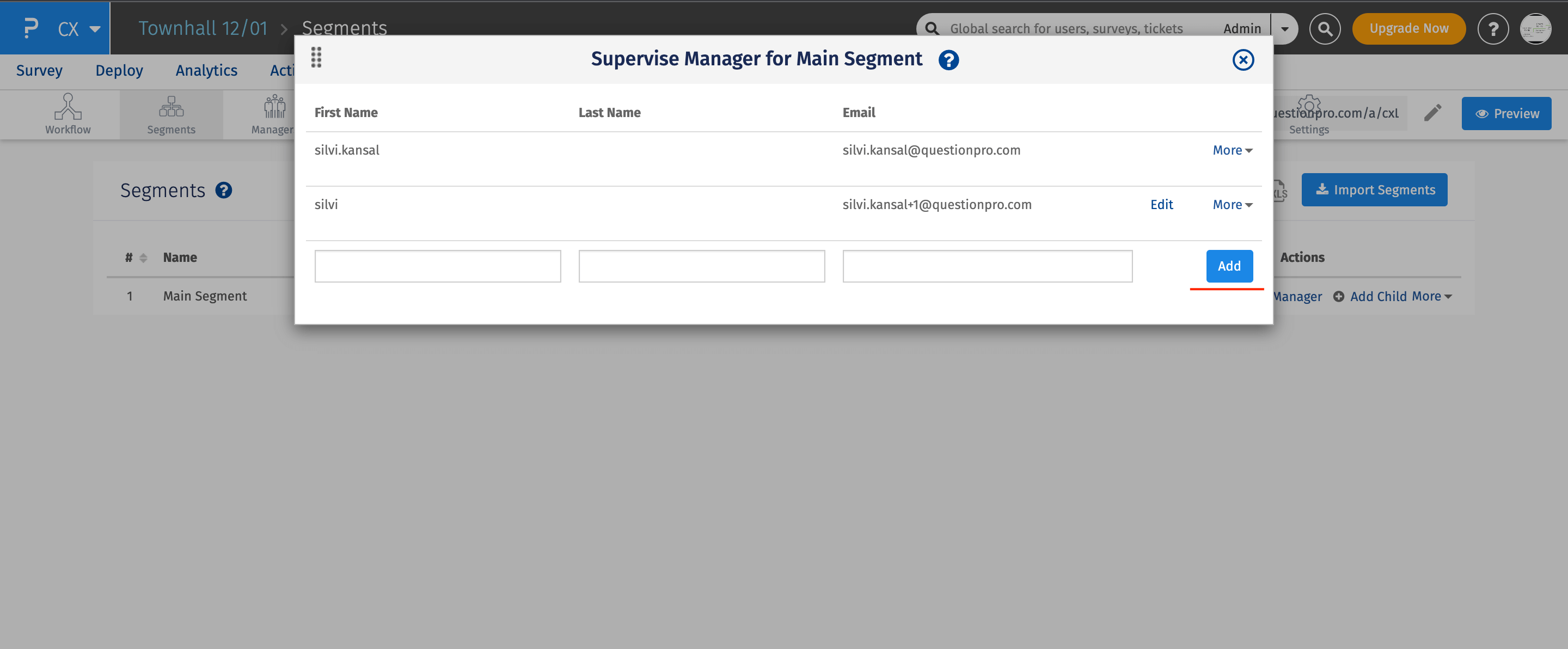 マネージャーは次の方法でも追加できます。
マネージャーは次の方法でも追加できます。
- セグメントの追加/インポート
- 「マネージャー」タブ経由 - 手動追加と Excel インポート
マネージャーのログは、 View Logs オプションを使用して表示できます。
- Admin >> Managers >> Logs をクリックします。
- ポップアップには、選択したマネージャーが特定の期間内に実行したすべてのアクティビティのリストが表示されます。管理者ユーザーは希望に応じて時間枠を設定できます。ポップアップには、合計訪問数、つまり管理者がポータルを訪問した頻度も表示されます。アクティビティ フィルターを使用すると、管理者/スーパー ユーザーはアクティビティのリストから特定のアクティビティを表示することもできます。
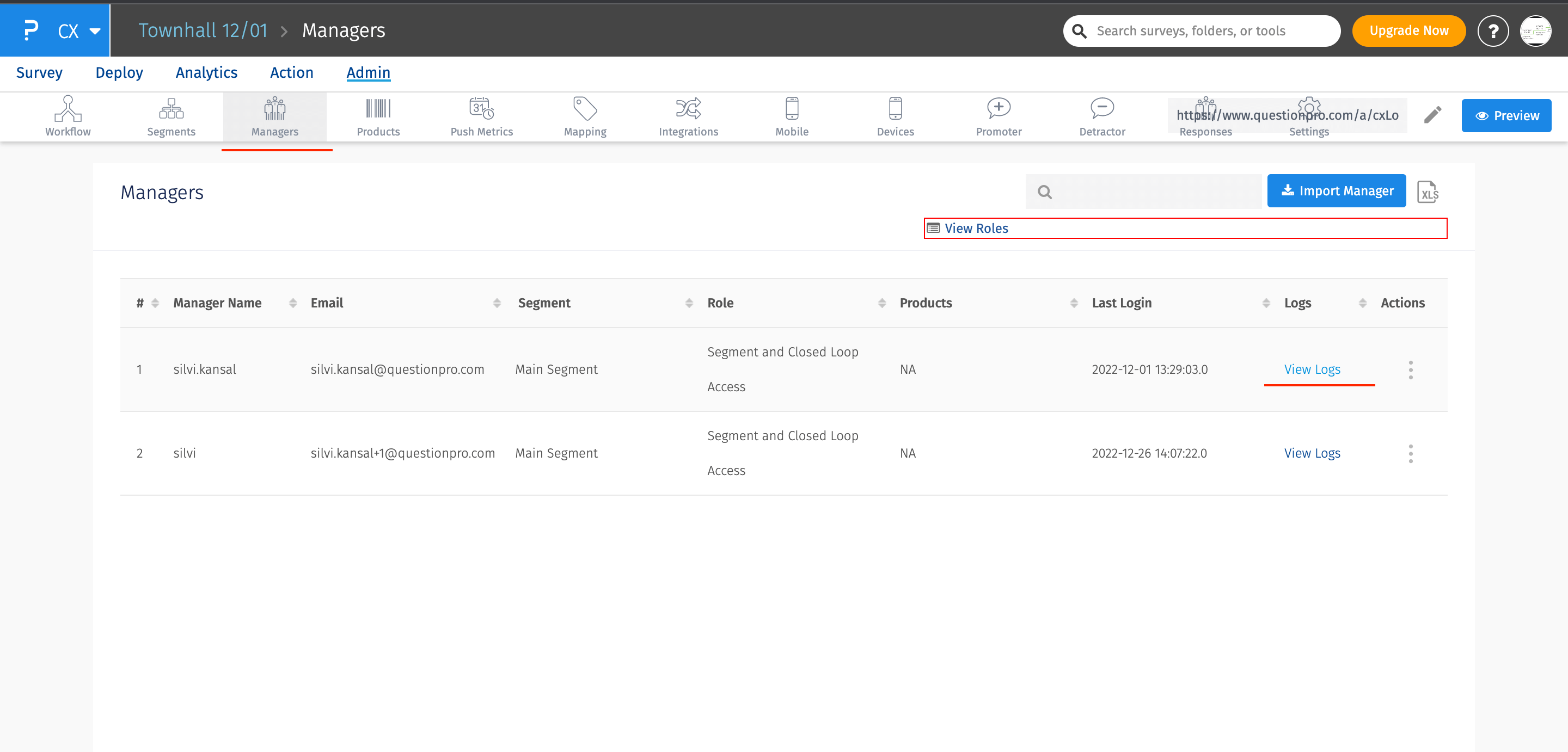
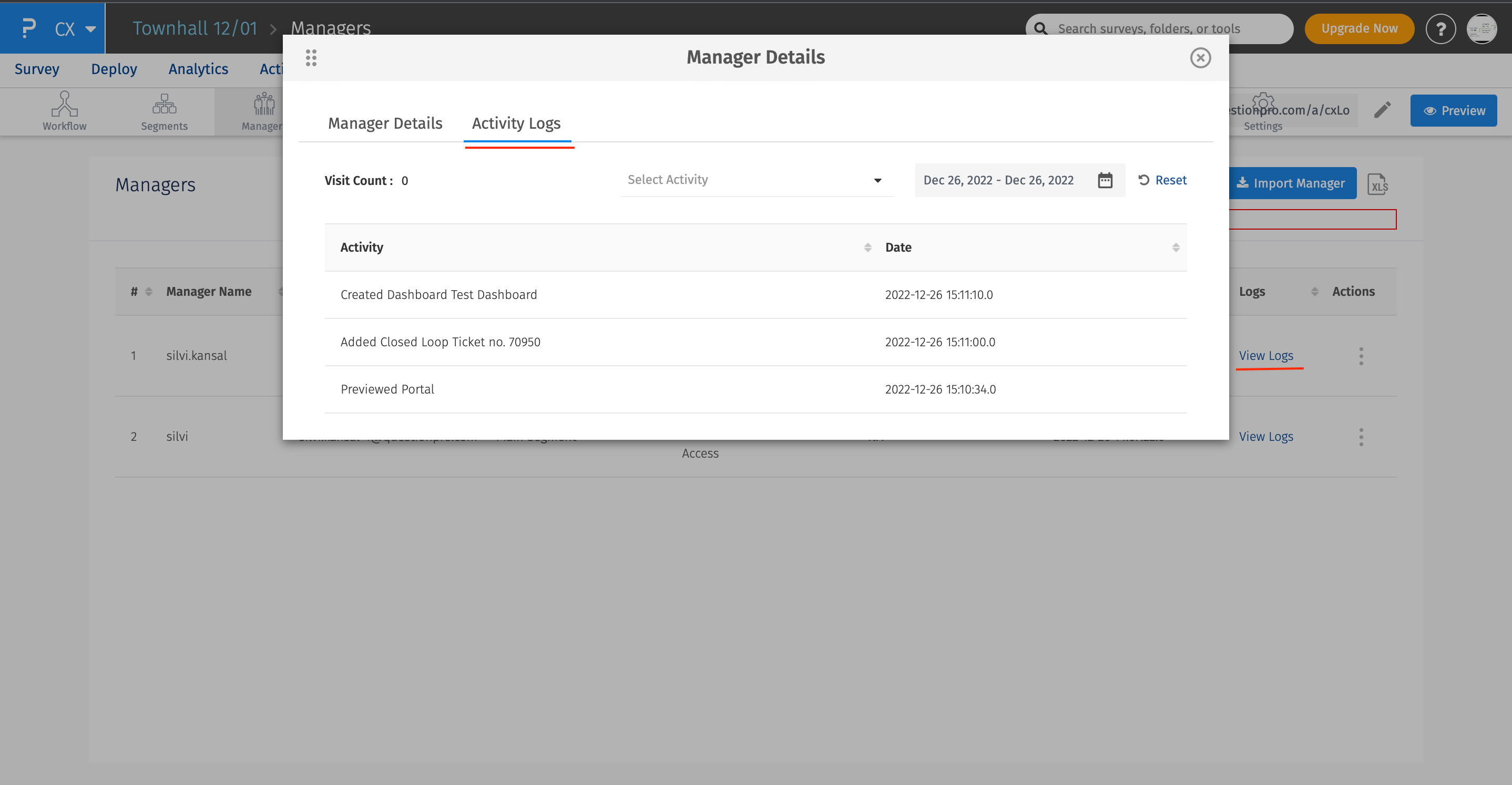
マネージャーは、 'Supervise Manager' ポップアップまたは 'Managers' タブから編集できます。
- Admin >> Managers >> Click on the 3 dots >> View Manager Details
- ポップアップには、追加されたマネージャーのリストが表示されます。必要なフィールドに変更を加え、「保存」ボタンをクリックして変更を保存します。
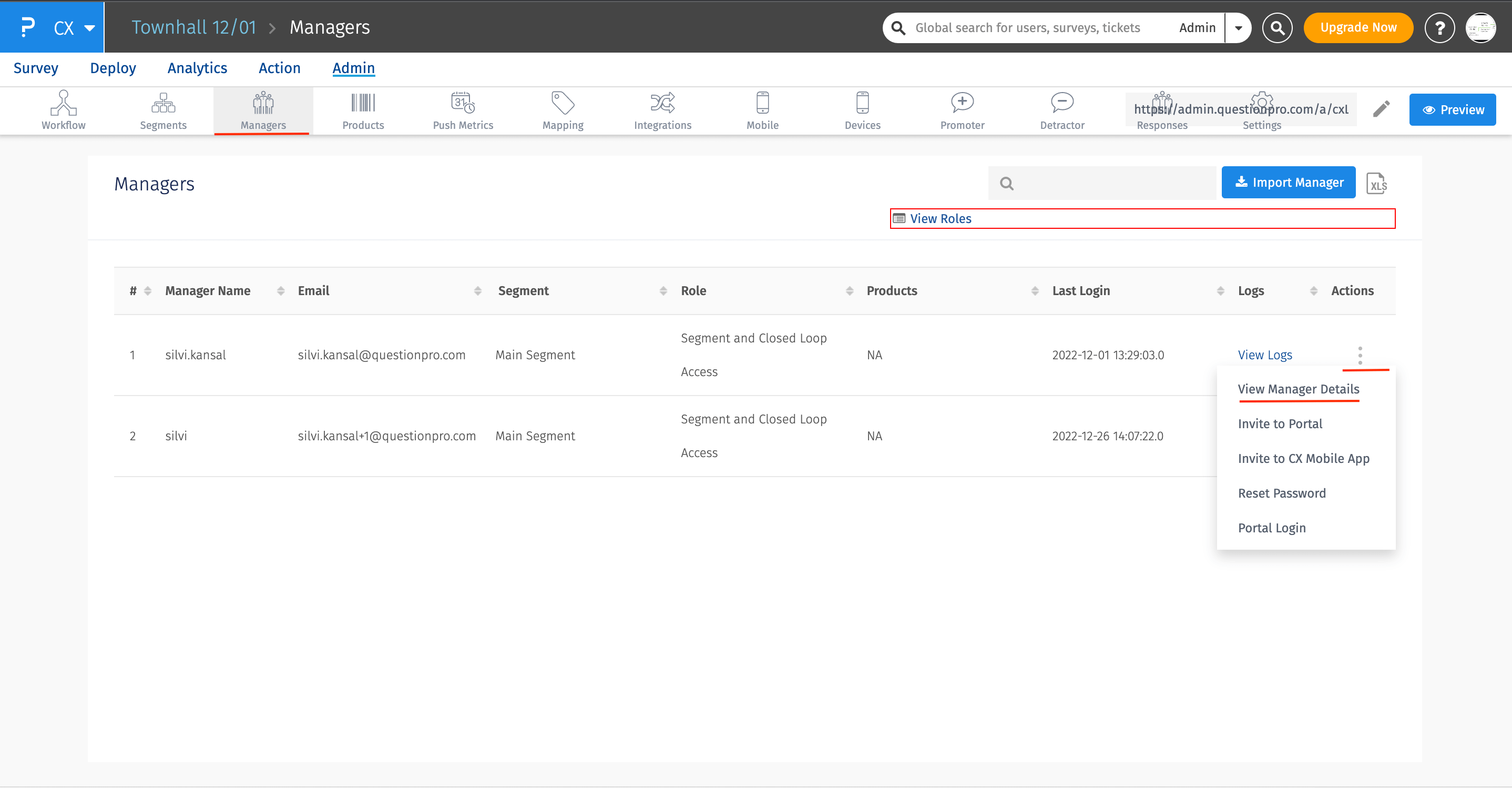
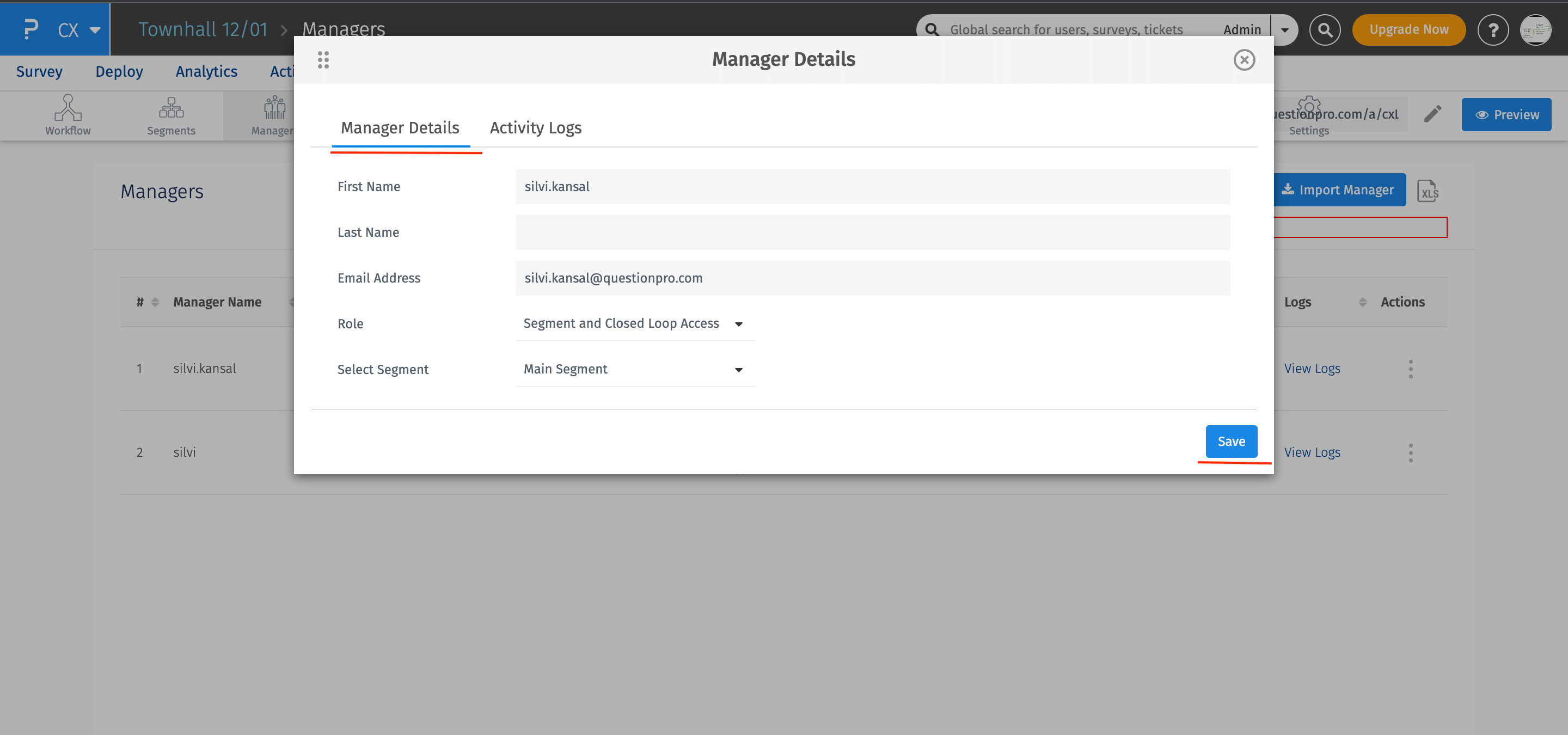
マネージャーを削除するには、
Admin >> Segments >> Supervise Manager
に移動し、
'More'
ドロップダウンをクリックして削除オプションを選択します。
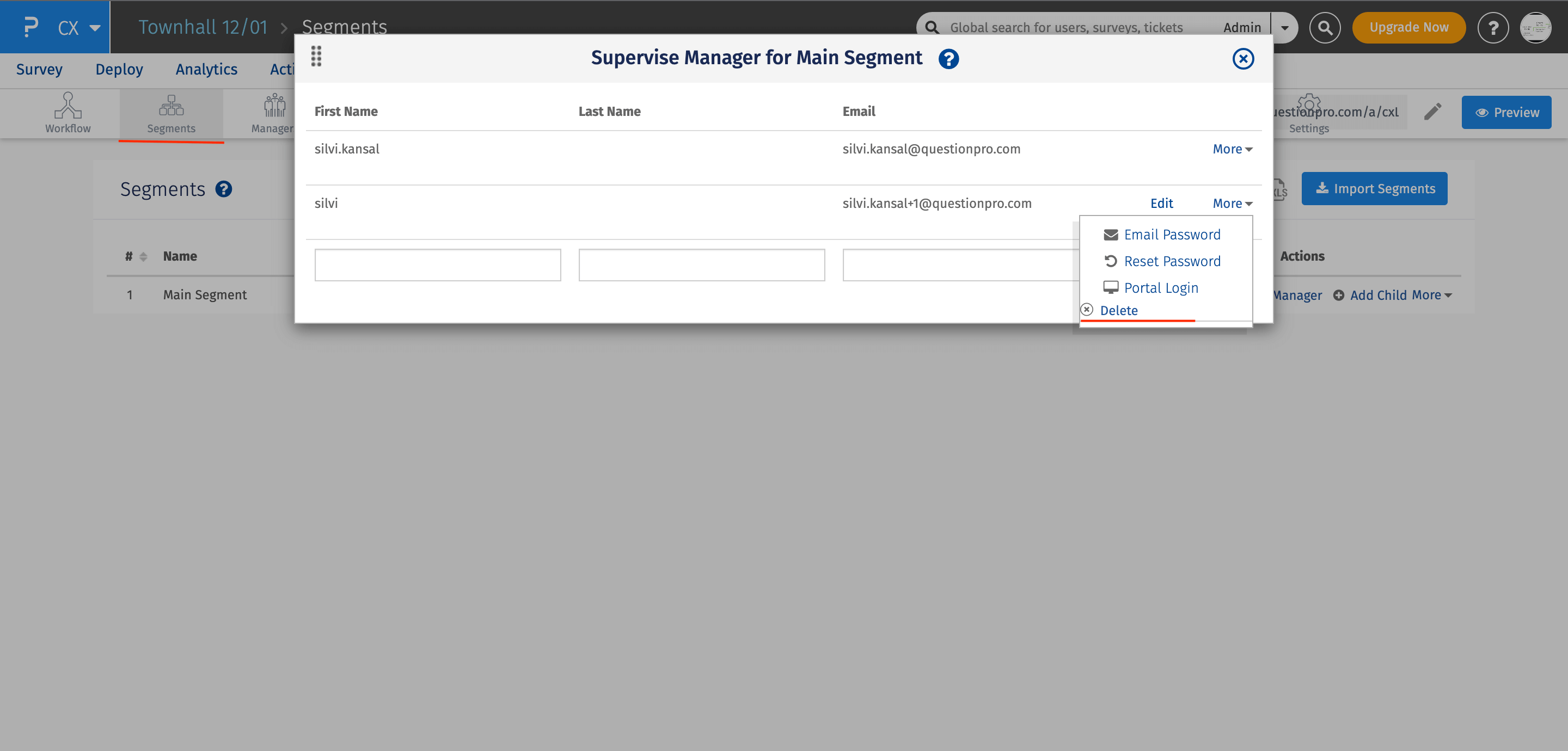
以下の方法で管理者をポータルまたはCXアプリに招待できます。
- Admin >> Managers >> Click on the 3 dots >> Invite to Portal or Invite to CX Mobile App
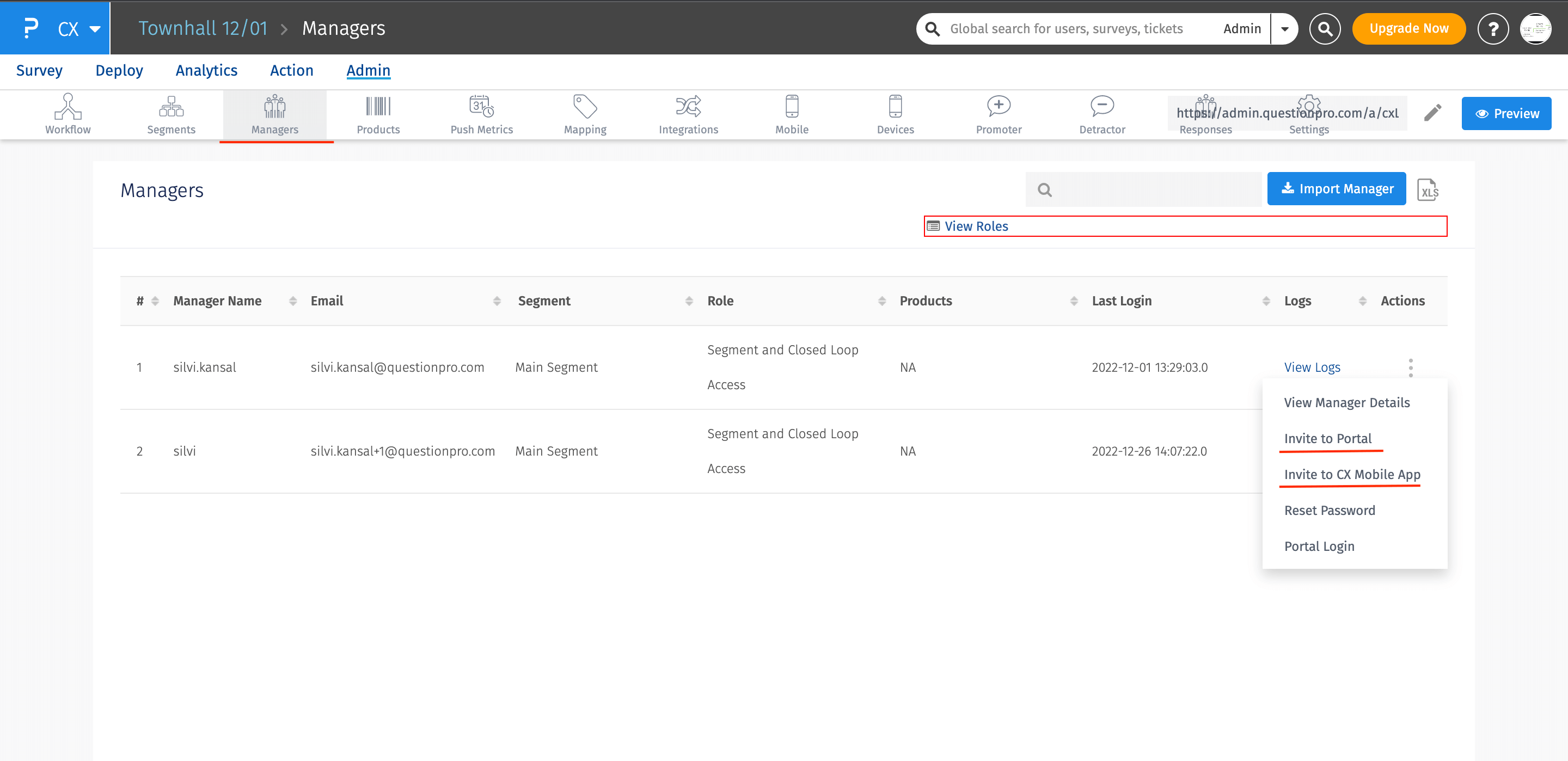
管理者はパスワードをリセットするためのメールを受け取ります
- Admin >> Managers >> Click on the 3 dots >> Reset Password
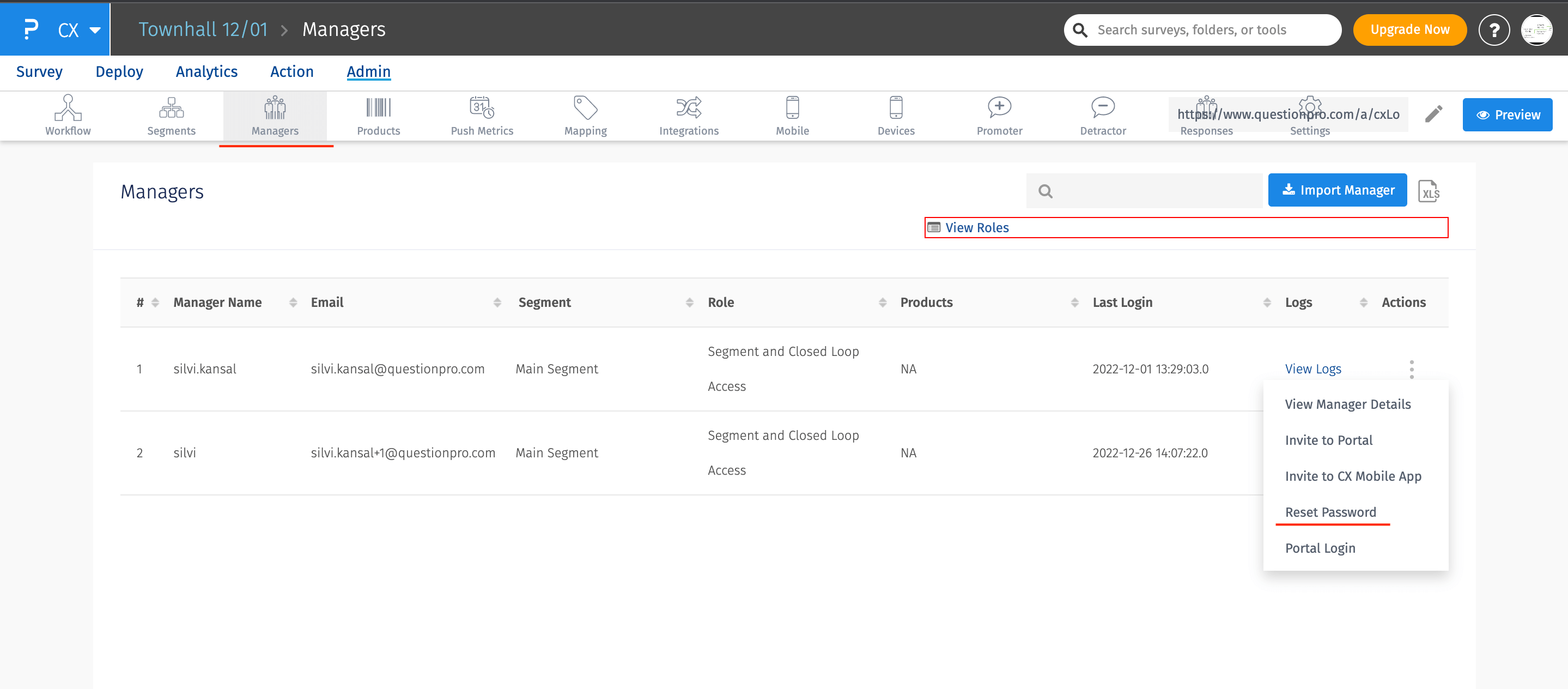
ここで説明するこの機能/ツールは、次のライセンスで利用できます。
この機能は、次のライセンスで利用できます。

